Accesați și recuperați fișierele corupte cu aceste sfaturi

Suferind date corupte Ce este corupția datelor și cum să o preveniți Ce este corupția datelor și cum să o preveniți Corupția datelor este mai frecventă decât ați putea crede și s-ar putea întâmpla când vă așteptați cel mai puțin. Țineți seama de aceste sfaturi înainte de a fi prea târziu! Citiți mai multe se poate întâmpla tuturor. Într-o lume ideală, toți am avea copii de siguranță ale datelor noastre Dezastru-Proof Data! 4 soluții de rezervă în afara amplasamentului Dezastru-Proof datele dvs.! 4 Soluții de rezervă în afara laptopurilor Laptopurile, desktopurile și tabletele sunt, în cele din urmă, elemente banale care pot fi înlocuite și au o valoare mică, însă aceleași lucruri ar putea să nu fie valabile și pentru datele pe care le conțin. Pierderea unui proiect pe care l-ați lucrat ani ... Citește mai mult, dar asta nu este întotdeauna cazul. Dacă aveți un fișier Office corupt și refuzând să se deschidă, nu vă faceți griji - poate exista o modalitate de salvare.
Puteți încerca o mulțime de metode diferite de recuperare. Uneori, Office poate fi suficient de inteligent pentru a repara fișierul în sine, în timp ce alteori ar trebui să vă bazați pe anumite programe terță parte sau pe abilitățile dvs. detective pentru a vâna o copie alternativă a datelor.
Dacă sunteți într-un gem, atunci sperăm că aceste sfaturi vă vor ajuta să ieșiți. Dacă aveți propriile dvs. sfaturi câștigătoare pentru a adăuga, asigurați-vă că pentru a cădea în secțiunea de comentarii și împărtășiți-l cu noi toți.
Built-in Reparatii Office
Biroul vă poate ajuta să remediați fișierul corupt sau să restabiliți la o versiune recuperată de la sine, datorită unor caracteristici utile și utile pe care le are built-in.
Deschideți și reparați
Când deschideți un fișier deteriorat, Office ar trebui să facă tot posibilul pentru a-l repara automat. Cu toate acestea, dacă citiți acest lucru, atunci există șanse ca acest lucru să nu fi fost făcut. Există o modalitate de a vă asigura că Office încearcă cu siguranță să repare fișierul.

Mai întâi, deschideți programul Office relevant și mergeți la Fișier> Deschidere. Apoi, găsiți fișierul dvs. corupt, selectați-l și utilizați Deschis săgeată jos pentru a selecta Deschidere și reparare ... Această metodă nu este întotdeauna cea mai fiabilă, dar dacă corupția este minoră, atunci puteți găsi succes în ea.
AutoRecover
Dacă Office este închis brusc, probabil din cauza unui sistem de reîncărcare forțată sau a unei întreruperi de curent, atunci poate provoca deteriorarea fișierului. Cu toate acestea, există o caracteristică numită AutoRecover Cum să recuperați un document Microsoft Word 2010 nevăzute în câteva secunde Cum să recuperați un document Microsoft Word 2010 nesalvat în câteva secunde A avut un accident de Windows sau o întrerupere de curent nix un document Microsoft Office la care lucrați? Poate că ați închis accidental un document nemântuibil. Vă vom arăta cum să recuperați proiectul și să restaurați lucrarea. Citiți mai multe care ar putea fi harul tău de salvare. Dacă încărcați Office back up, atunci ar trebui să lanseze un panou de ferestre care oferă datele recuperate, dar dacă nu atunci există o modalitate de a ajunge manual acolo.

Încărcați programul dvs. relevant pentru Office, apoi faceți clic pe Fişier și apoi Recent tab. De aici, faceți clic pe Recuperarea documentelor nesalvate (formularea specifică variază în funcție de programul Office pe care îl utilizați) și veți fi direcționați către dosarul în care se fac copii de rezervă automate. Încercați să încărcați fiecare câteodată pentru a vedea dacă conține fișierul pe care îl căutați și salvați-l în altă locație, dacă reușiți.
Căutați sistemul dvs.
Copia originală a fișierului dvs. poate fi coruptă, dar poate exista o altă versiune a acestuia pe unitatea dvs. care a fost creată fie prin Office, fie prin sistemul de backup.
Versiunile anterioare
În funcție de setările sistemului dvs., este posibil să descoperiți că Windows a stocat o copie de rezervă a datelor dvs. Aceste backup-uri pot veni din puncte de restaurare sau dacă aveți Windows Backup Cum să configurați și să utilizați funcția de backup și restaurare Windows 7 Cum să configurați și să utilizați funcția de backup și restaurare Windows 7 Este greu un secret atunci când vă spun că mai devreme sau mai târziu veți avea nevoie de o copie de rezervă a datelor dvs. personale. Ai unul chiar acum? Ceea ce îi ține pe cei mai mulți oameni să pregătească copii de rezervă periodice ... Funcția Read More a fost activată. Pentru a verifica, faceți clic dreapta pe fișierul Office și selectați Proprietăți și apoi a ales Versiunile anterioare fila.

Dacă sunt disponibile versiuni vechi, vi se va afișa o listă a acestora. Lucrați prin ele prin folosirea Deschis , începând cu cel mai recent, pentru a vedea dacă puteți găsi unul care nu este corupt și are toate datele intacte. Dacă greșiți aur atunci Restabili fișierul și bucurați-vă!
Fișiere temporare
Fișierele temporare vin în diferite forme și pot fi încă ascunse undeva în sistemul dvs. Încărcați căutarea sistemului și efectuați o căutare * tmp. Aceasta înseamnă că doriți să vedeți toate fișierele care se termină cu extensia temporară de fișier. Dacă rezultatele sunt returnate, salvați-le în altă locație. Efectuați o altă căutare pentru ~ *. * (unele fișiere temporare vor începe cu ~) și procedați la fel cu acestea.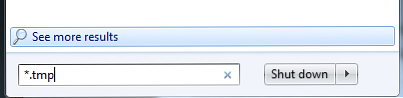 Este puțin probabil ca numele fișierelor să vă ajute să determinați ce este de fapt fișierul, dar este posibil să fiți capabil să-l dați afară din dimensiunea fișierului. Indiferent de situație, încărcați fișierele în Office și vedeți dacă acestea sunt cele pe care le căutați. S-ar putea ca lista rezultatelor să fie prea lungă pentru a fi încărcată la rândul său, caz în care probabil că este mai bine să folosiți altă metodă furnizată aici.
Este puțin probabil ca numele fișierelor să vă ajute să determinați ce este de fapt fișierul, dar este posibil să fiți capabil să-l dați afară din dimensiunea fișierului. Indiferent de situație, încărcați fișierele în Office și vedeți dacă acestea sunt cele pe care le căutați. S-ar putea ca lista rezultatelor să fie prea lungă pentru a fi încărcată la rândul său, caz în care probabil că este mai bine să folosiți altă metodă furnizată aici.Programe terțe
Dacă Office nu poate repara fișierul și o altă copie nu există în sistemul dvs., poate că este timpul să te uiți la descărcarea unor unelte care să te ajute la lucrare.
Utilizați un alt pachet Office
Fișierul dvs. ar putea fi corupt atunci când îl deschideți în Microsoft Office, dar asta nu înseamnă că o altă bucată de software de birou 6 Alternative ușoare pentru Open Office și fișiere PDF 6 Alternative ușoare pentru a deschide fișierele Office și PDF Nu blocați sistemul cu superfluă în vrac. Pentru vizualizarea ocazională a fișierelor PDF și Office, puteți utiliza aplicații compacte și este posibil să nu aveți nevoie de niciun software suplimentar. Citește mai mult nu este capabil să o manipuleze. De exemplu, Apache OpenOffice este o alternativă populară și gratuită, care poate să vă deschidă fișierul fără probleme.

Nu este o soluție garantată, dar este adesea raportată ca fiind utilă. Chiar dacă recuperează doar o parte din dosar, este mai bine decât nimic. Asigurați-vă că salvați o altă copie a fișierului (plus altul într-un alt format, dacă este posibil) dacă aveți noroc deschizând-o.
Utilizați un utilitar de recuperare de date
Când aveți un fișier Office deschis, acesta creează o copie ascunsă în sistemul dvs. Este doar temporar, deoarece se șterge odată ce închideți fișierul original. Cu toate acestea, asta nu înseamnă că nu puteți obține acest dosar temporar înapoi. Și este posibil ca copia să funcționeze, în ciuda faptului că fișierul master este corupt.
Deși un fișier poate fi șters de pe sistemul dvs., acesta nu este eliminat imediat de pe hard disk. De fapt, acest spațiu este de fapt marcat ca fiind disponibil pentru suprascriere, ceea ce înseamnă că recuperarea datelor Ce este recuperarea datelor și cum funcționează? Ce este recuperarea datelor și cum funcționează? Dacă ați avut vreodată o pierdere majoră de date, probabil că ați întrebat despre recuperarea datelor - cum funcționează? Citiți mai multe utilitare ca Recuva ar putea să reînvie copia temporară a fișierului dvs. Office.

Rulați instrumentul de recuperare ales în folderul în care a fost stocat fișierul Office. Fișierele de rezervă temporară utilizează un format de fișier diferit, precum .ASD și .WBK pentru Word, deci trebuie să căutați fișiere cu dimensiunea corectă și / sau data creării. Recuperați la o altă unitate, dacă este posibil, redenumiți fișierele relevante la formatul corect și încercați să le deschideți pentru a vă descoperi cu ușurință datele dvs. intacte.
Depășirea corupției
Pierderea datelor poate fi o situație stresantă și cu orice noroc aceste metode au reușit să obțină din nou dosarul Office în stare de funcționare completă - sau cât mai aproape posibil de acesta.
Amintiți-vă, este foarte important să creați copii de siguranță fiabile și consistente 4 Sincronizare liberă a fișierelor și trucuri de backup disponibile în Windows 4 Sincronizare fișiere gratuite și trucuri de rezervă disponibile în Windows Ați auzit-o de un milion de ori: copierea de siguranță a fișierelor este importantă. Utilizând servicii de stocare în cloud, cum ar fi Dropbox sau OneDrive, puteți face o copie de rezervă gratuită, fără a fi nevoie să achiziționați un hardware nou. Citiți mai multe despre datele dvs. În acest fel, dacă ceva se strică, veți avea întotdeauna o altă copie pentru a reveni.
Aceste sfaturi s-au dovedit utile în recuperarea fișierului dvs. Office? Ce soluție a lucrat pentru dvs.? Vă rugăm să împărtășiți propriul sfat!
Explorați mai multe despre: Recuperarea datelor, Microsoft Excel, Microsoft Office 2013, Microsoft Word, OpenOffice.


